Apple Music -soittolistakansion luominen

Apple Music -soittolistakansio näyttää kaikki kappaleesi yhdessä, joten voit toistaa ne järjestyksessä tai satunnaisessa järjestyksessä.
Emojit ovat hauskoja pieniä kuvasarjoja, joita voidaan käyttää elävöittämään tekstiviestejä. Emojien yleinen muotoilu on standardoitu, joten ne näkyvät kaikilla alustoilla, vaikka monet alustat haluavat muuttaa taidetyyliä hieman. Toisin sanoen, vaikka voit lähettää ja vastaanottaa esimerkiksi sydämen sekä Android- että iOS-laitteilla, väri ja muoto voivat olla hieman erilaisia.
Emoji-näppäimistöt ovat helpoin tapa käyttää niitä – aivan kuten tavallista näppäimistöä, jokaiselle näppäimelle on määritetty yksi emoji. Tämä opas opastaa sinut emoji-näppäimistön lisäämisessä iPhoneen.
Jos haluat lisätä näppäimistön, sinun on avattava Asetukset-sovellus kohtaan Asetukset > Yleiset > Näppäimistö > Näppäimistöt. Täältä näet luettelon tällä hetkellä asennetuista näppäimistöistäsi.
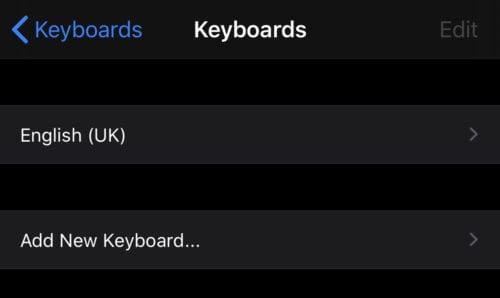
Muita näppäimistöjä on saatavilla kohdassa Asetukset > Yleiset > Näppäimistö > Näppäimistöt.
Voit lisätä emoji-näppäimistön napauttamalla "Lisää uusi näppäimistö…", vieritä sitten alas aakkosjärjestyksessä lajiteltua luetteloa ja napauttamalla "Emoji".
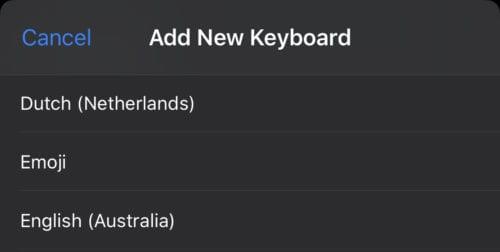
Vieritä alas ja napauta "Emoji" näppäimistöluettelosta lisätäksesi sen.
Emojin napauttaminen lisää näppäimistön välittömästi puhelimeesi. Jos haluat poistaa sen myöhemmin, palaa näppäimistöjesi yleiskatsaukseen, napauta oikeassa yläkulmassa olevaa muokkauspainiketta ja sitten vastaavaa punaista miinuskuvaketta.
Voit käyttää uutta emoji-näppäimistöäsi avaamalla normaalin näppäimistön aloittamalla kirjoittamisen. Näppäimistön alla olevassa palkissa on uusi hymiökuvake. Napauta sitä avataksesi emoji-näppäimistön.
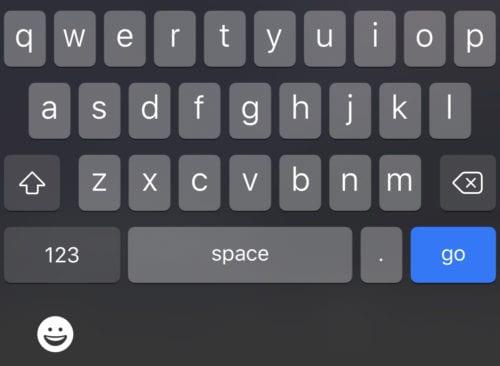
Avaa Emoji-näppäimistö napauttamalla hymiökuvaketta normaalin näppäimistön alla.
Emoji-näppäimistö toimii kuten mikä tahansa muu näppäimistö. Napauta mitä tahansa emojia, niin se tulee näkyviin kirjoittamaasi kohtaan. Vaihda takaisin oletusnäppäimistöön painamalla ABC-näppäimistökuvaketta, jossa hymiö oli aiemmin.
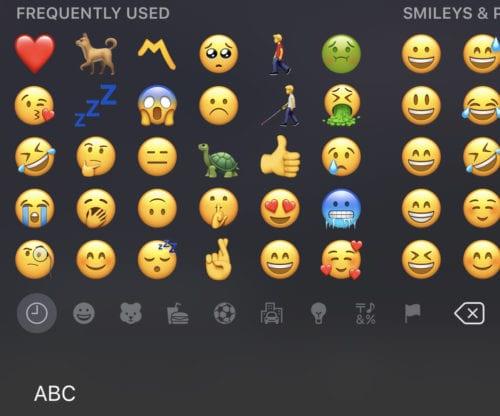
Voit vaihtaa takaisin tavalliseen näppäimistöön napauttamalla emoji-näppäimistön alla olevaa näppäimistökuvaketta.
Apple Music -soittolistakansio näyttää kaikki kappaleesi yhdessä, joten voit toistaa ne järjestyksessä tai satunnaisessa järjestyksessä.
iOS 26 tuo mukanaan uuden ominaisuuden, jonka avulla voit jakaa henkilökohtaisia esaapuasetuksia yhdestä iPhonesta tai iPadista toiseen.
Jos olet joskus yrittänyt löytää tiesi ilman signaalia, tiedät kuinka nopeasti vain verkossa toimivasta karttasovelluksesta tulee hyödytön.
Jos haluat muuttaa lataussijaintia Safarissa, se on myös erittäin yksinkertaista ja sopii kunkin henkilön lataustiedostojen hallintaan. Alla on ohjeet lataussijainnin muuttamiseen Safari iPhonessa.
App Storen ostohistoriasi kautta tiedät, milloin latasit kyseisen sovelluksen tai pelin ja kuinka paljon maksoit maksullisesta sovelluksesta.
iPhonen iMessage-ryhmäkeskustelutoiminto auttaa meitä lähettämään tekstiviestejä ja keskustelemaan helpommin useiden ihmisten kanssa yksittäisten viestien lähettämisen sijaan.
E-kirjojen ystäville on hienoa, että sinulla on sormiesi ulottuvilla oleva kirjasto. Ja jos tallennat e-kirjasi puhelimeesi, voit nauttia niistä milloin ja missä tahansa. Tutustu parhaisiin e-kirjojen lukusovelluksiin iPhonelle alta.
IPhonen näytöllä näkyvä keltainen akun väri johtuu itse asiassa Applen uudesta ominaisuudesta nimeltä Low Power Mode. Tämä ominaisuus ei aktivoidu automaattisesti ilman käyttäjän lupaa. Jos vahingossa sallit tilan aktivoitumisen laitetta käyttäessäsi etkä nyt tiedä, miten keltainen iPhonen akkukuvake sammutetaan, katso seuraavat ohjeet.
Voit käyttää Picture in Picture (PiP) -toimintoa YouTube-videoiden katseluun näytön ulkopuolella iOS 14:ssä, mutta YouTube on lukinnut tämän ominaisuuden sovellukseen, joten et voi käyttää PiP:tä suoraan. Sinun on lisättävä muutama pieni vaihe, joita opastamme yksityiskohtaisesti alla.
iOS 26 esittelee superyksinkertaisen ominaisuuden, jolla voi asettaa muistutuksia vastaamattomista puheluista. Tämä auttaa minimoimaan tärkeiden puheluiden takaisinsoittamisen unohtamisen riskin.








